Kategorije vam omogućuju jednostavno označavanje, označavanje i grupiranje poruka u programu Outlook na webu i novom programu Outlook. Odaberite iz zadanih kategorija ili stvoriti vlastite i dodijeliti jednu ili više kategorija vašim porukama.
Druge osobe neće vidjeti kategorije koje dodijelite.
Napomena: Ako se upute ne podudaraju s vašim prikazom, možda koristite Outlook.com ili stariju verziju Outlook na webu. Isprobajte kategorije Outlook.com ili Upute za klasični Outlook na webu.
Način 1:
-
Odaberite poruku e-pošte ili poruke koje želite kategorizirati.
-
Odaberite Kategoriziraj iz gornjeg toolbar a zatim učinite sljedeće:
-
Da biste primijenili kategoriju: Pretražite ili odaberite kategoriju koju želite koristiti.
-
Da biste uklonili kategoriju: Poništite potvrdni okvir pokraj kategorije.
-
Napomena: Ako vam je dodijeljeno mnogo kategorija i ne vidite kategoriju koju tražite, kliknite Sve kategorije na dnu popisa.
Način 2:
-
Desnom tipkom miša kliknite poruku e-pošte ili odabrane poruke, a zatim odaberite Kategoriziraj s popisa. Zatim, učinite sljedeće:
-
Da biste primijenili kategoriju: Odaberite kategoriju koju želite koristiti.
-
Da biste uklonili kategoriju: Poništite potvrdni okvir pokraj kategorije.
-
Napomena: Ako odaberete više poruka s kategorijama koje su već primijenjene, kategorije odabrane na padajućem izborniku prikazat će samo one koji se primjenjuju na sve poruke koje ste odabrali.
Napomena: Kategoriju ne možete primijeniti na ugovorene sastanke ili nizove sastanaka. Kategorije se mogu primijeniti samo na cijeli niz.
-
Kliknite događaj kalendara desnim klikom miša.
-
Odaberite Kategoriziraj, a zatim odaberite kategoriju za primjenu ili uklonite oznaku pored kategorije da biste je uklonili.
Ako ne vidite kategoriju koju tražite, odaberite Sve kategorije na dnu popisa.
Da biste vidjeli sve poruke označene kategorijom:
-
Otvorite popis Kategorija.
-
Odaberite Dodaj u favorite.
-
Vratite se u mapu ulazne pošte u kojoj će se kategorija prikazivati na popisu mapa Favoriti.
Kategorije ne možete preimenovati, ali možete stvoriti novu s novim nazivom.
Savjet: Ako želite zamijeniti kategoriju poruke, primijenite novu kategoriju prije uklanjanja stare.
Postupak 1:
-
Odaberite poruku e-pošte ili događaj u kalendaru, a zatim kliknite desnom tipkom miša.
-
U izborniku Kategoriziraj odaberite Nova kategorija.
-
Upišite naziv svoje kategorije, a zatim, ako želite, odaberite boju klikom na ikonu kategorije.
-
Pritisnite Enter. Kategorija je stvorena i primjenjuje se na stavke koje ste odabrali.
Način 2:
-
Otvorite popis Kategorija.
-
Odaberite Stvaranje kategorije.
-
Upišite naziv kategorije, a zatim, ako želite, odaberite boju klikom na ikonu kategorije.
-
Pritisnite Enter.
-
Otvorite popis Kategorija.
-
Odaberite ikonu kategorije koju želite promijeniti.
-
Odaberite boju iz alata za odabir.
Napomena: Pokazane boje odražavaju boju teksta kategorije a ne boju pozadine natpisa kada se primjenjuje na stavku.
-
Otvorite popis Kategorija.
-
Odaberite Izbriši

Upute za klasični Outlook na webu
-
Odaberite poruku koju želite kategorizirati.
-
Kliknite desnom tipkom miša, a zatim odaberite Kategoriziraj i odaberite kategoriju koju želite koristiti.
-
Odaberite poruku koju želite kategorizirati.
-
Na navigacijskoj traci odaberite

-
Unesite naziv za novu kategoriju.
-
Odaberite bilo koju poruku.
-
Kliknite desnom tipkom miša, a zatim odaberite Kategoriziraj > Upravljanje kategorijama.
-
Odaberite kategoriju koju želite urediti, a zatim odaberite strelicu prema dolje pokraj nje.
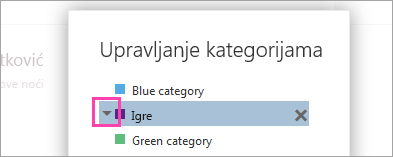
-
Odaberite boju koju želite uporabiti, a zatim odaberite U redu.
-
Odaberite bilo koju poruku.
-
Kliknite desnom tipkom miša, a zatim odaberite Kategoriziraj > Upravljanje kategorijama.
-
Odaberite kategoriju koju želite izbrisati, a zatim odaberite Izbriši

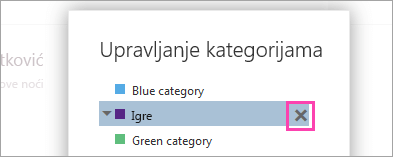
Pogledajte također
Upravljanje porukama e-pošte pomoću pravila u programu Outlook










